word文档怎么设置分页以及怎么取消分页
1、首先要将光标移至想要进行分页的段落最前端。

2、再点击 插入 。

3、最后在 插入 里面找到并点击 分页 即可。

4、这样就把原本是在一页上面的文档快速分成了两页。
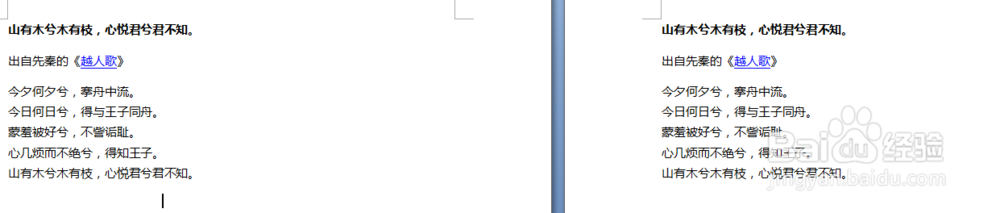
5、方法总结:
1、首先要将光标移至段落最前端;
2、点击 插入 ;
3、点击 分页 。
1、首先在 开始 里面找到并点击 替换 。
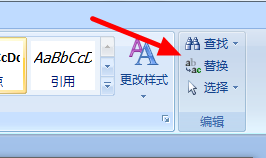
2、然后在 替换 的对话框中,查找内容选项 栏里面输入 ^m ; 替换为 栏里输入 ^p 。
最后,点击 全部替换 。
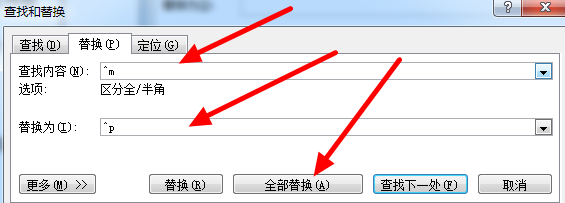
3、OK,全部替换 。
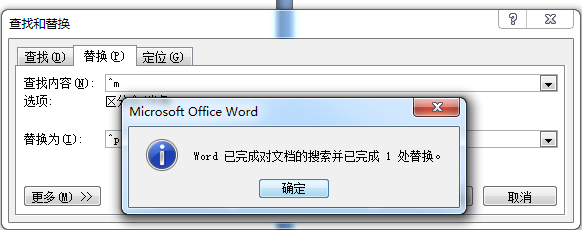
4、这样就取消了分页,文档回到了之前的一页显示的样式。

5、方法总结:
1、在 开始 里,点击 替换 ;
2、查找内容选项 栏里面输入 ^m ; 替换为 栏里输入 ^p ;
3、点击 全部替换 。
声明:本网站引用、摘录或转载内容仅供网站访问者交流或参考,不代表本站立场,如存在版权或非法内容,请联系站长删除,联系邮箱:site.kefu@qq.com。
阅读量:64
阅读量:145
阅读量:169
阅读量:195
阅读量:43